Aktifkan pengaturan lokasi dan peta
Lokasi dan peta penting untuk mendapatkan nilai paling besar dari Field Service. Misalnya, mengetahui lokasi perintah kerja dan sumber daya memungkinkan solusi untuk efektif merutekan teknisi terdekat (sumber daya) untuk permintaan layanan (perintah kerja).
Penting
Dengan menyambung ke layanan pemetaan, Anda mengizinkan sistem untuk berbagi data. Data mencakup - namun tidak terbatas pada - alamat dan koordinat, dengan sistem eksternal di luar lingkungan Microsoft Dynamics 365 Anda. ("Layanan pemetaan" merujuk kepada Bing peta atau layanan pemetaan pihak ketiga lain yang ditunjuk oleh Anda atau sistem operasi Anda). Hal ini juga berlaku untuk lingkungan Cloud pemerintah. Penggunaan layanan pemetaan oleh Anda tunduk pada ketentuan penggunaan terpisah. Data yang diimpor dari sistem eksternal tersebut ke dalam Microsoft Dynamics 365 tunduk pada pernyataan privasi Microsoft.
Mengaktifkan Bing Peta (Tampilkan Bing Peta pada formulir)
Aktifkan peta sehingga operator dan teknisi melihat tampilan peta pada perintah kerja, akun, dan catatan lainnya. Mereka juga dapat menggunakan rekomendasi alamat untuk entri data yang cepat dan akurat, mendapatkan petunjuk arah, dan melihat lalu lintas waktu nyata.
Bing Maps diaktifkan secara default untuk lingkungan baru di luar UE. Pelanggan UE dapat memilih untuk menggunakan Bing Maps dengan pemberitahuan privasi dan persetujuan untuk berbagi data dengan sistem eksternal. Untuk mengubah pengaturan, buka Mengelola Bing Maps.
Sambungkan ke Peta
Menyambungkan ke peta diaktifkan secara default untuk lingkungan baru. Untuk memvalidasi atau mengubah pengaturan, tinjau langkah-langkah berikut.
Di Field Service, buka aplikasi Resource Scheduling .
Ubah ke area Pengaturan dan pilih Parameter> Penjadwalan Administrasi.
Atur Hubungkan ke Peta ke Ya.
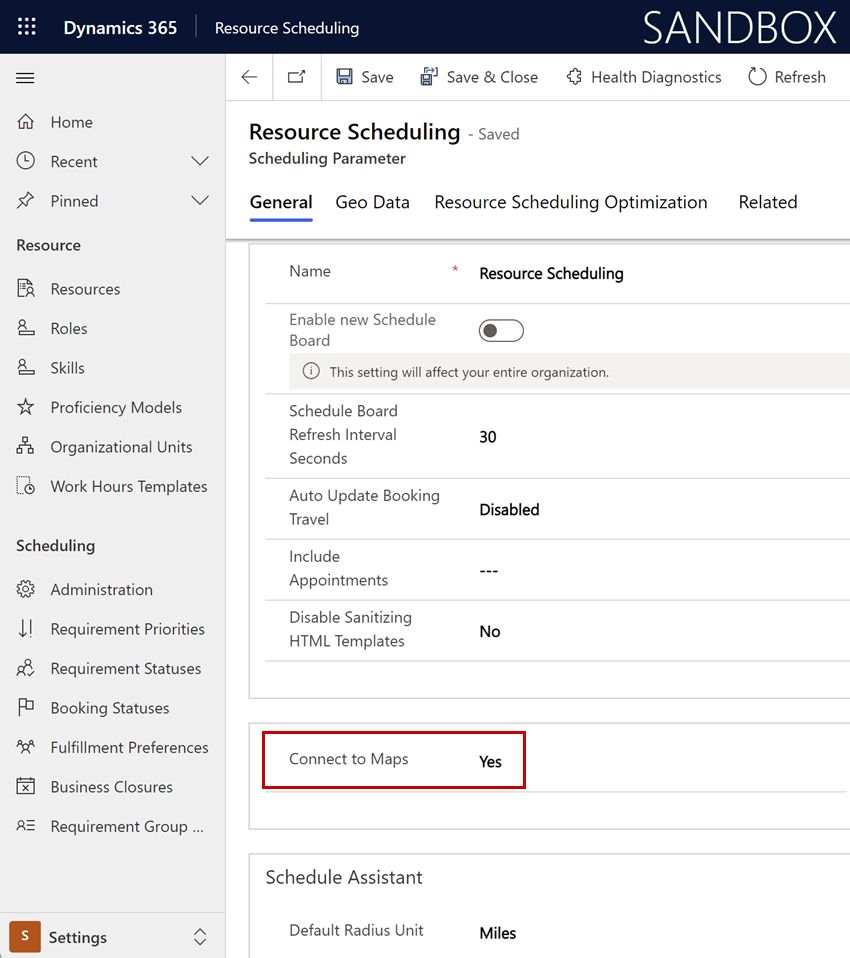
Pilih Simpan & Tutup.
Aktifkan koneksi ke Bing Maps untuk mendapatkan penyempurnaan layanan, seperti informasi lokasi untuk perintah kerja dan sumber daya. Saat Anda mengosongkan bidang API Peta, Field Service menarik informasi lokasi dan waktu perjalanan dari API Bing Maps atas nama Anda. Namun, admin dapat menentukan kunci API mereka sendiri untuk menggunakan implementasi kustom. Menggunakan kunci API kustom menimbulkan biaya penggunaan pada layanan Azure.
Mengaktifkan penambahan kode geografis otomatis untuk alamat
Penambahan kode geografis menghubungkan garis lintang dan garis bujur ke alamat. Ini memungkinkan operator untuk menemukan perintah kerja lebih efektif daripada hanya memberikan alamat.
Buka Aktifkan geocoding otomatis untuk menghitung perkiraan waktu perjalanan.
Aktifkan Saran Alamat
Rekomendasi alamat pada akun, perintah kerja, dan formulir pemesanan memungkinkan Anda memasukkan alamat dengan cepat. Rekomendasi membantu memastikan akurasi dan mengurangi kesalahan. Anda dapat mengaktifkan rekomendasi alamat di pengaturan. Rekomendasi alamat untuk digunakan pada akun, perintah kerja, dan formulir pemesanan. Ini tidak tersedia untuk penyesuaian atau digunakan pada formulir lain dan disembunyikan selama pengeditan formulir.
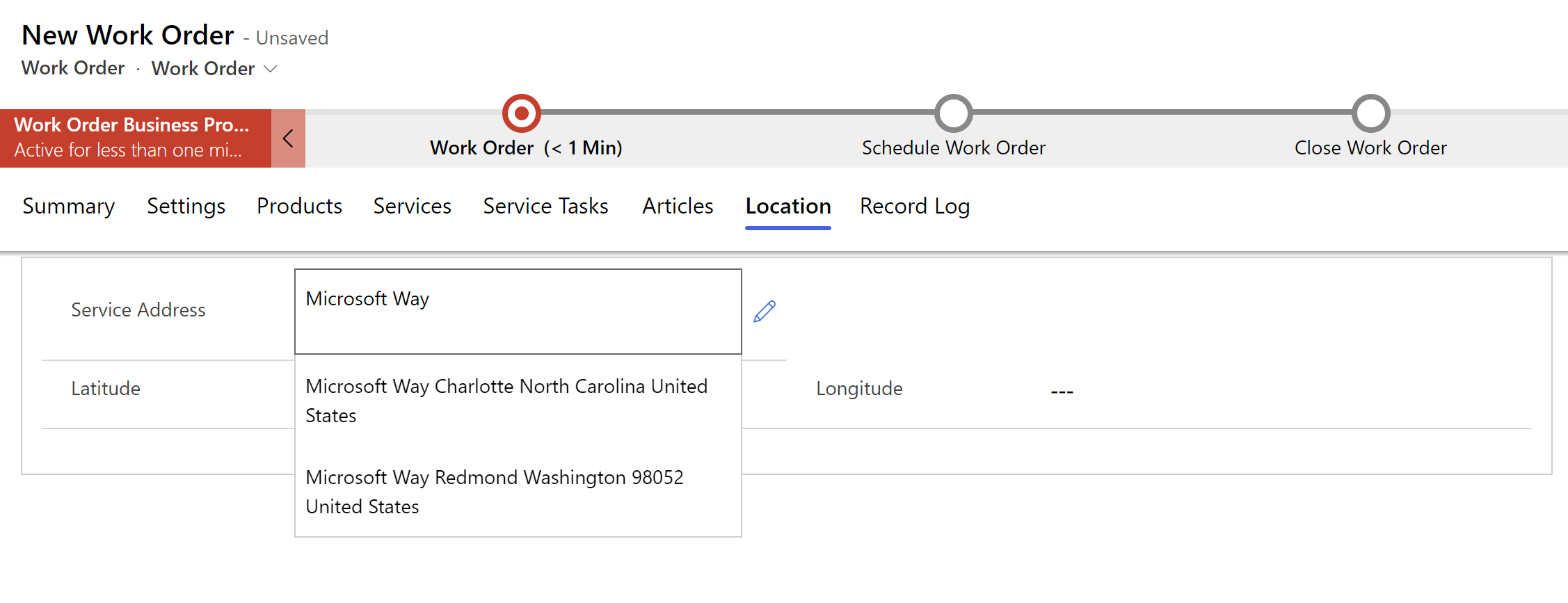
Catatan
Secara default, peran keamanan Field Service - Sumber Daya memiliki hak istimewa baca-saja dan tidak dapat mengedit alamat.
Aktifkan Peta pemesanan
Peta pemesanan adalah fitur yang memungkinkan pekerja garis depan melihat pekerjaan terjadwal mereka di peta.
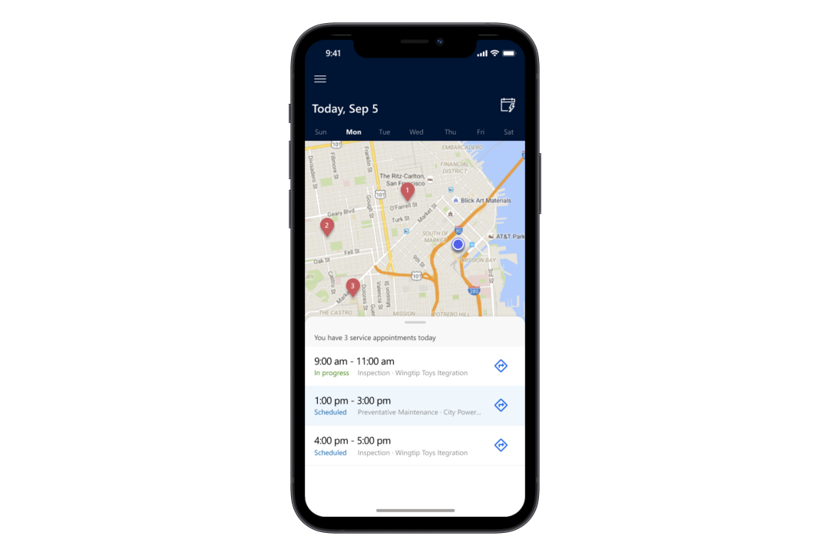
Untuk informasi selengkapnya, lihat Mengaktifkan fitur geospasial di lingkungan Anda.
Pelacakan lokasi
Pekerja garis depan sering bepergian ke berbagai lokasi sepanjang hari kerja mereka, dan akan sangat membantu bagi penjadwal untuk mengetahui di mana pekerja garis depan berada pada waktu tertentu. Pekerja garis depan yang menggunakan aplikasi seluler Field Service dapat mengaktifkan berbagi lokasi dari aplikasi, memungkinkan penjadwal untuk memvisualisasikan lokasi mereka di papan jadwal, dan juga mengaudit daftar yang menunjukkan riwayat lokasi pekerja garis depan. Untuk informasi selengkapnya, lihat pelacakan lokasi.
Pembatasan Wilayah
Geofence adalah perimeter virtual di sekitar lokasi tertentu. Geofencing memungkinkan pengguna untuk menggambar zona di tempat kerja, lokasi pelanggan, dan area aman. Anda dapat mengonfigurasi sistem untuk memicu berbagai tindakan seseorang atau kendaraan yang dilengkapi melintasi geofence. Untuk informasi selengkapnya, lihat Geofencing.
Menggunakan kunci API Bing Maps kustom
Aktifkan koneksi ke Bing Maps untuk mendapatkan penyempurnaan layanan, seperti informasi lokasi untuk perintah kerja dan sumber daya. Saat Anda mengosongkan bidang API Peta, Field Service menarik informasi lokasi dan waktu perjalanan dari API Bing Maps atas nama Anda. Namun, admin dapat menentukan kunci API mereka sendiri untuk menggunakan implementasi kustom. Menggunakan kunci API kustom menimbulkan biaya penggunaan pada layanan Azure.